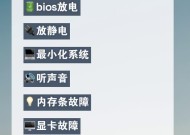电脑黑屏了怎么办?如何调整设置?
- 网络经验
- 2025-03-11
- 28
- 更新:2025-02-28 17:46:29
在我们日常使用电脑的过程中,黑屏问题是一种常见的故障。它可能因为多种原因导致,例如硬件故障、软件冲突、系统设置不当等。当面对电脑黑屏时,很多人可能会感到束手无策。接下来,我将为你们详细讲述遇到电脑黑屏时的应对方法以及如何调整设置来预防此类问题。
遇到黑屏如何应对
1.检查连接线路
我们应确认所有的连接线路和电源是否正常。请确保显示器电源线、HDMI/DP等视频信号线均连接牢靠。有时候,黑屏问题仅仅是由于某个连接松动造成的。
2.尝试外接显示器
如果连接线没问题,可以尝试将电脑连接到外接显示器或者投影仪,以判断问题是否出现在主机本身还是显示器上。如果外接显示器正常工作,则可能是原显示器的问题。
3.听声音提示
开机时,仔细听是否有蜂鸣声或其他声音提示,这些声音有时会指向具体的硬件问题。
4.开机自检
在按下电脑电源键后,要仔细观察电脑的自检过程。如果在自检过程中屏幕保持黑屏,那么可能是显卡、内存条等硬件问题。
5.安全模式启动
如果上述方法都不能定位问题来源,可以尝试进入安全模式。重启电脑,在启动过程中不断按F8键(不同电脑可能有所不同),进入高级启动选项,选择“安全模式”,观察在安全模式下电脑是否正常。

如何调整设置以预防黑屏
1.显示设置调整
进入桌面后,右键点击并选择“显示设置”。
在亮度和颜色选项中,适当调整屏幕亮度,以免过低导致黑屏。
在与显示相关设置中,检查分辨率是否为显示器推荐的设置,避免过高或过低导致显示问题。
2.系统电源管理
打开控制面板中的电源选项,调整电源计划,设置合适的唤醒时钟频率和键盘、鼠标唤醒设置,以避免因电源管理问题导致的黑屏。
3.更新显卡驱动程序
在设备管理器中找到显示适配器,右键点击显卡,选择更新驱动程序,有时老的驱动程序会导致兼容性问题,更新至最新版本有助于解决此问题。
4.检查系统文件
使用系统自带的文件检查工具(如sfc/scannow)对系统文件进行扫描,修复可能存在的损坏文件,这些文件可能会影响正常的显示输出。
5.定期磁盘清理和维护
使用系统自带的磁盘清理工具清理不必要的临时文件,以保持系统的整洁;同时也可以使用磁盘检查工具(chkdsk)检查磁盘错误,这些问题有时也会导致屏幕黑屏。
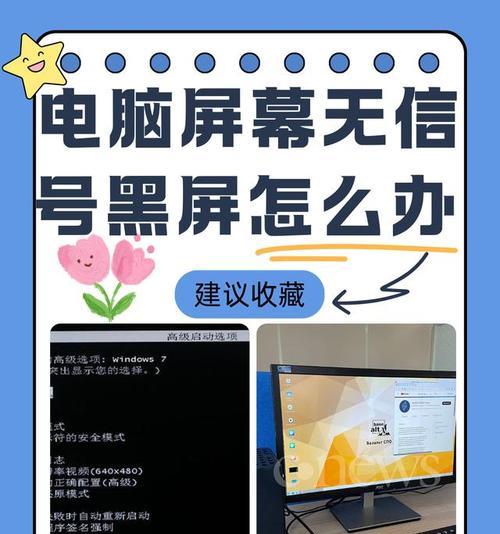
关于黑屏问题的深度指导
当您尝试上述方法仍然无法解决问题时,可能需要考虑更为专业的技术支持。这时,您也可以考虑以下几个步骤:
硬件检测:使用硬件检测工具或者一些专业的诊断软件,检查内存条、显卡等硬件是否有损坏或接触不良的迹象。
系统还原或重装:如果上述方法都无法解决问题,可以考虑使用系统还原功能恢复到某个先前的状态,或者重新安装操作系统。
咨询专业人士:如果您非技术专家,建议不要随意拆卸电脑,以免损坏其他部件。此时,最好联系专业的电脑维修服务进行检查和维修。
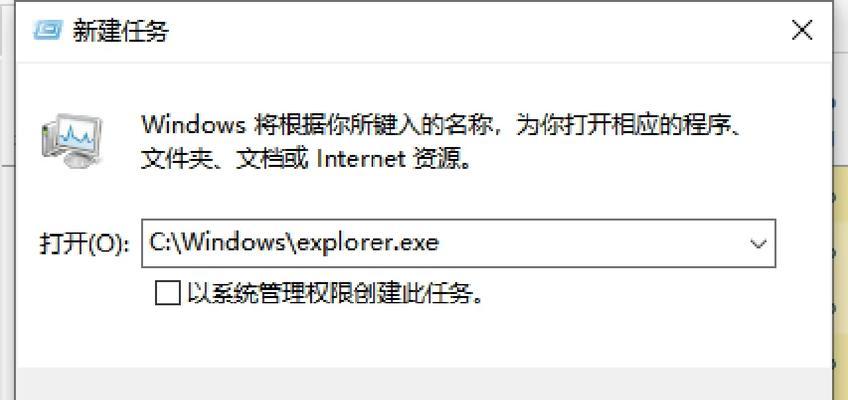
黑屏问题可能是由于多种因素引起的,但在大多数情况下,通过上述诊断和调整步骤,您可能能够自己找到问题的原因并解决。记得定期进行系统和硬件的维护,可以有效预防黑屏以及其他电脑故障的发生。希望本文能够帮助您在遇到电脑黑屏时,更快地诊断问题并恢复正常使用。
下一篇:笔记本电脑如何拍摄屏幕合照?